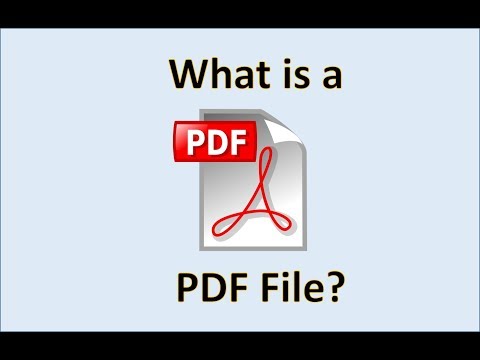Atnaujinimas: tai nebeveikia, lyginant su "Windows" lapkričio 10 d. Atnaujinimu, tačiau galite naudoti šią trečiosios šalies priemonę, kad pridėtumėte žymelių sąrašus į "Edge" žymių duomenų bazę.
Žymekliai yra maži JavaScript kodo bitai, saugomi žymėje arba mėgstamiausi. Spustelėkite "bookmarklet" ir kodas bus rodomas dabartiniame puslapyje, taip galėsite išsaugoti puslapį "Pocket", bendrinti puslapį "Twitter" ar "Facebook" ar netgi integruoti "LastPass" slaptažodžių tvarkytuvę su "Edge". Tai tik keli pavyzdžiai, ką galite padaryti su "bookmarkletėmis".
Kodėl mes darome šį sunkų kelią
"Bookmarklets" paprastai pridedami keliais skirtingais būdais, iš kurių nė vienas neveikia "Microsoft Edge". Dažniausiai juos įtraukiami tiesiog vilkdami juos iš tinklalapio į meniu "Pamėgtąja vieta" ir nuvilkdami juos ten. Tačiau "Edge" tai neleidžia.
"Bookmarklet" taip pat gali būti pridėta dešiniuoju pelės mygtuku spustelėję nuorodą ir pasirinkdami "Pridėti į mėgstamiausius", bet "Edge" šio kontekstinio meniu neturi šios parinkties. Galiausiai galite pridėti "bookmarklet" pridėdami įprastą svetainę savo mėgstamiausiems, tada redaguodami ją ir pakeisdami jos adresą, kuriame yra "JavaScript" kodas. Tačiau "Edge" neleidžia redaguoti mėgstamiausio adreso.
Iš "Edge" sąsajos iš tikrųjų neįmanoma įtraukti žymeklio. Tačiau vis tiek galite pridėti "bookmarklet" per keletą paspaudimų - tiesiog turėsite naudoti "File Explorer" langą ir tiesiogiai keisti mėgstamus failus. Nesijaudinkite, tai nėra toks sunku, kaip skamba.
"Microsoft" sakė, kad ji dažniausiai atnaujins "Edge", negu "Internet Explorer", todėl tikiuosi, kad ateityje tai bus lengviau.
Kaip rankiniu būdu pridėti "Microsoft Office" "Microsoft Office" "Microsoft" skirtą "Microsoft Office"
Pavyzdžiui, čia naudosime "Pocket" žymeklį. Pirmiausia norėtume aplankyti puslapį, kuriame yra žymelė, ir patinkintumėte tą puslapį. Adreso juostoje spustelėkite arba palieskite žvaigždute esančią piktogramą ir pavadinkite žymeklio žymę, kurią norite pavadinti. Išsaugokite ją bet kur, kur norite. Norint gauti lengvą prieigą, galbūt norėsite įdėti jį į Pamėgių juostą.
Galite mėgstamiausia visiškai pradėti bet kurį puslapį. Tačiau, jei mes mėgstame puslapį "Pocket" tinklalapyje, gautame žymelę turės "Pocket" piktograma arba svetainės piktograma. Jei sukūrėte "LastPass", "Twitter" ar "Facebook" žymeklį, galbūt norėsite sukurti mėgstamiausią iš "LastPass", "Twitter" ar "Facebook" svetainės.


C:UsersYOURNAMEAppDataLocalPackagesMicrosoft.MicrosoftEdge_RANDOMACMicrosoftEdgeUserDefaultFavoritesLinks
YOURNAME yra jūsų "Windows" vartotojo abonemento vardas, o RANDOM yra atsitiktinis skaičių ir raidžių serija.
Pamatysite ką tik sukurtą mėgstamiausią, taip pat bet kurį kitą "Microsoft Edge" favoritą.
Jei planuojate ateityje pridėti papildomų žymelių, galbūt norėsite pridėti šį katalogą į greitojo prisijungimo sąrašo sąrašą, kad galėtumėte greitai grįžti prie jo ateityje.



Čia turėtų būti galima pervadinti žymeklį, tačiau "Microsoft Edge" buvo supainioti bandydami. Nebandykite pervardyti žymeklio iš čia.
Spustelėkite Gerai, jei norite išsaugoti pakeitimus.

Pakartokite šį procesą, kad pridėtumėte daugiau žymelių.
Kaip naudoti "Bookmarklets" "Microsoft Edge"
Yra du būdai, kaip naudoti rašmenų rinkmeną. Jei norite, kad jis būtų visada ekrane, kad galėtumėte spustelėti arba paliesti jį, atidarykite meniu "Edge", pasirinkite "Nustatymai" ir įjunkite parinktį "Rodyti pasirinkčių juostą".


Tai bus mažiau reikalinga, kai "Edge" palaiko naršyklės išplėtimus, tačiau kai kurie žmonės visada bus pirmenybę rašmenų rinkmenoms, nes jie yra lengvesni. Priešingai nei naršyklės plėtinys, naudodamiesi žymelę nieko nerodo fone. Pažymėlyje yra tik kažkas, kai spustelėsite ją, ir jis veikia tik šiame puslapyje.